10 個 Windows 11 設定可最大程度延長筆記型電腦電池壽命

筆記型電腦電池的效能會隨著時間的推移而下降,容量也會減少,導致正常運作時間縮短。但在調整一些更深層的 Windows 11 設定後,您應該會看到電池壽命明顯改善。
除了安裝之外,卸載應用程式也是任何電腦系統上的重要任務之一。對於不再需要的應用程序,或導致軟體錯誤或系統衝突的應用程序,卸載它是必要的。本文將指導您如何極為快速、簡單地解除安裝 Windows 11 上的應用程式。
目錄
首先,點擊螢幕底部工作列上的「開始」按鈕。在出現的開始功能表介面中,點擊右上角的「所有應用程式」。
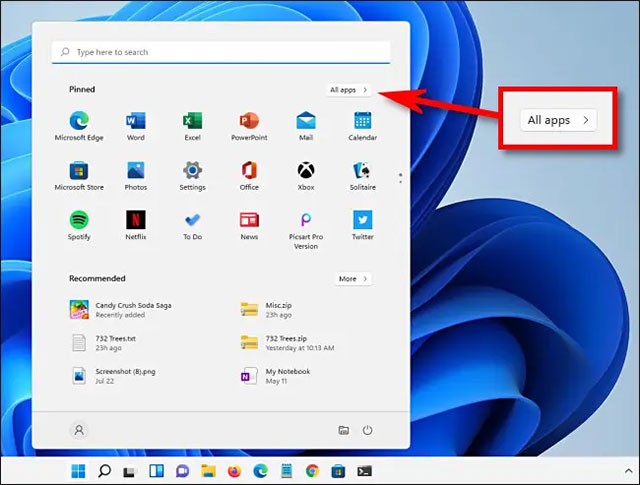
在「所有應用程式」畫面上,在系統目前應用程式清單中找到要卸載的應用程式。右鍵單擊應用程式圖標,然後從出現的小選單中選擇“卸載”。
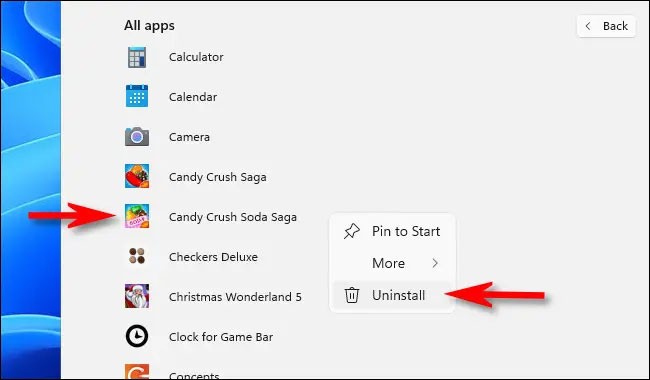
如果這是 Windows 應用程式商店應用,您將看到一個確認彈出視窗。點擊“卸載”,應用程式將立即被徹底卸載。
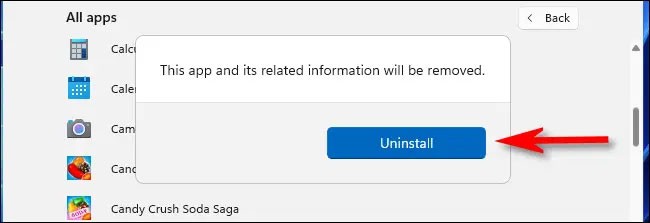
如果這是一個經典的 Win32 應用程序,控制面板將開啟「程式和功能」頁面。在此畫面上,找到要卸載的應用程序,選擇它,然後按一下應用程式清單上方工具列上的「卸載」按鈕。

在出現的確認視窗中按一下“是”,Windows 將完全卸載該程式。
您也可以使用 Windows 設定選單輕鬆解除安裝應用程式。
首先,按Windows + i組合鍵開啟 Windows 設定應用程式。或者您也可以右鍵單擊任務欄上的“開始”按鈕,然後從彈出式選單中選擇“設定”。
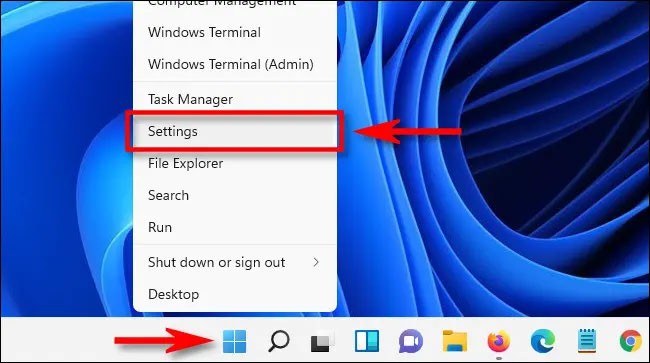
當“設定”視窗開啟時,請按一下右側清單中的“應用程式”,然後選擇“應用程式和功能”。
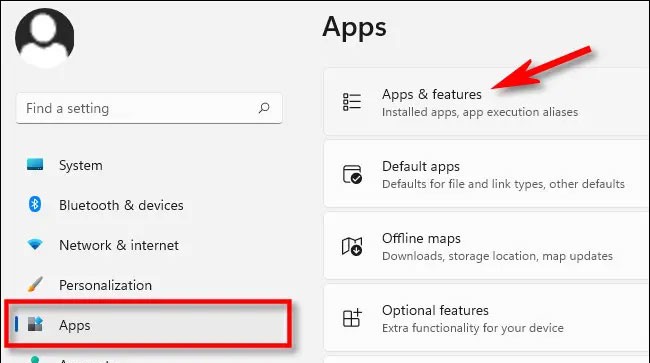
在「應用程式和功能」設定畫面上,向下捲動應用程式清單並找到要卸載的應用程式。點擊該應用程式旁邊的三個點按鈕,然後在出現的選單中選擇“卸載”。
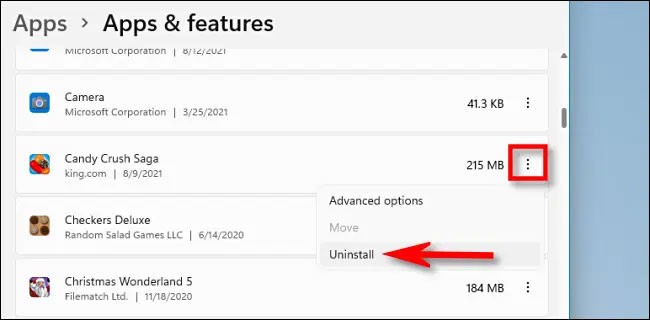
當系統要求確認時,請按一下“卸載”,如果該應用程式是 Windows 應用程式商店應用程序,則將立即卸載該應用程式。如果它是 Win32 應用程序,則需要在另一個確認視窗中按一下“是”,然後才會進行卸載。
儘管微軟正在逐步將更多功能轉移到「設定」應用程式中,但 Windows 11 目前仍包含舊版控制面板介面。如果要透過控制面板卸載應用程序,請先開啟控制面板,然後按一下「解除安裝程式」。
在「程式和功能」頁面上,捲動清單並找到要卸載的應用程式。找到後,選擇該應用程式並點擊清單上方工具列上的「卸載」按鈕。
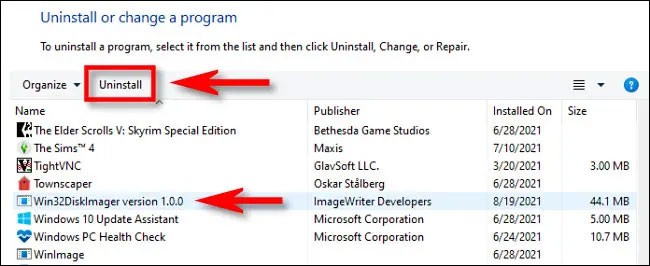
彈出確認視窗時點擊“是”,程式將被卸載。
許多桌面軟體包的資料夾中都會有一個 uninstall.exe 文件,您可以單擊該文件來卸載它們。為此,您需要在資源管理器中找到它們的 uninstall.exe 檔案。以下是透過檔案總管卸載軟體的方法。
1. 按Win + E組合鍵開啟檔案總管。
2.開啟需要解除安裝的軟體的安裝資料夾。如果您保留預設安裝資料夾,它可能位於「Program Files」資料夾中。
3.然後在軟體資料夾中找到uninstall.exe檔。
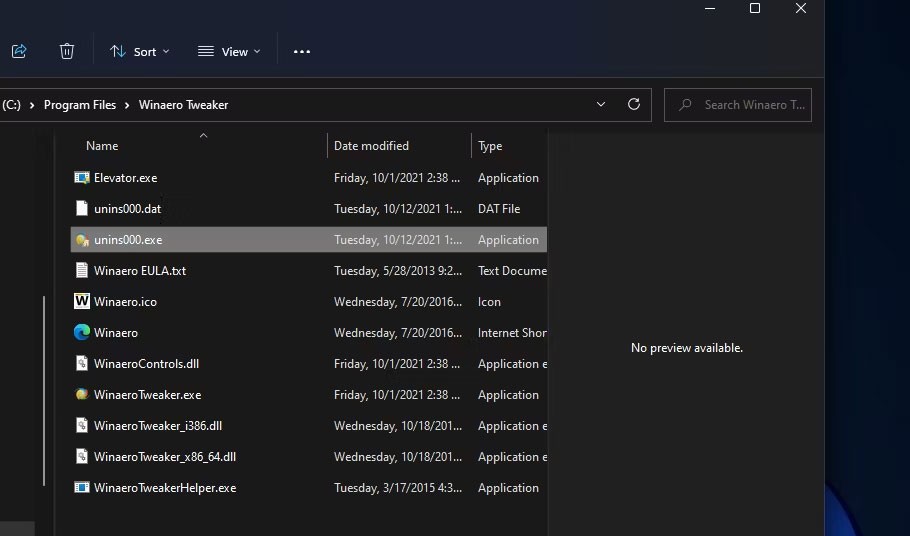
4.雙擊uninstall.exe開啟卸載視窗。
5. 在卸載程式視窗中選擇所需的選項來刪除該軟體。
命令提示字元是 Windows 11 中的兩個命令列解釋器之一。它具有 Windows 管理規範命令列 (WMIC) 實用程序,您可以使用它來卸載軟體。如果您喜歡命令列方法,則可以使用命令提示字元的 WMIC 工具卸載軟體,如下所示。
1.點選Windows 11工作列按鈕上的搜尋按鈕(放大鏡圖示)。
2. 鍵入命令提示字元來尋找該應用程式。
3.在命令提示字元搜尋結果中選擇以管理員身分執行選項。
4.在 CMD 中輸入wmic ,然後按下回車鍵。
5. 輸入此指令並按Enter 鍵:
product get name6.記下您要從清單中卸載的軟體的名稱。您需要將該名稱新增至卸載命令。
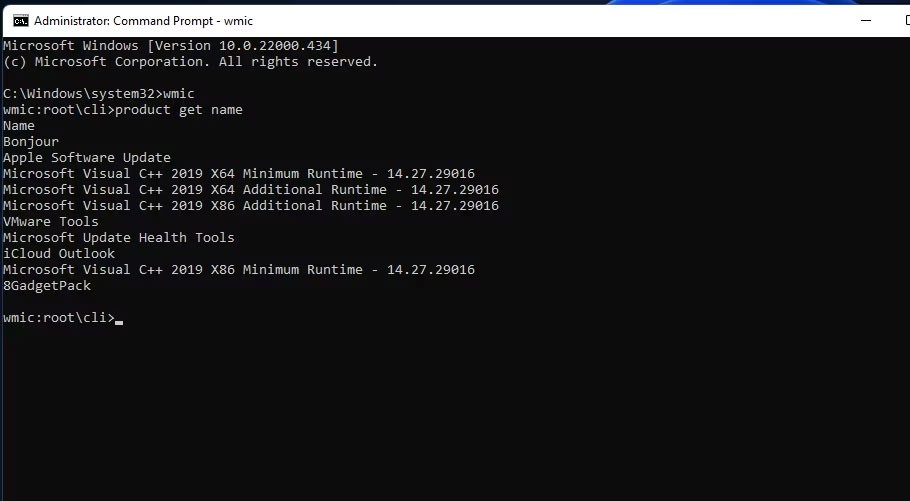
7.然後輸入此命令:
product where name="program name" call uninstall8. 按Enter 鍵執行該指令。
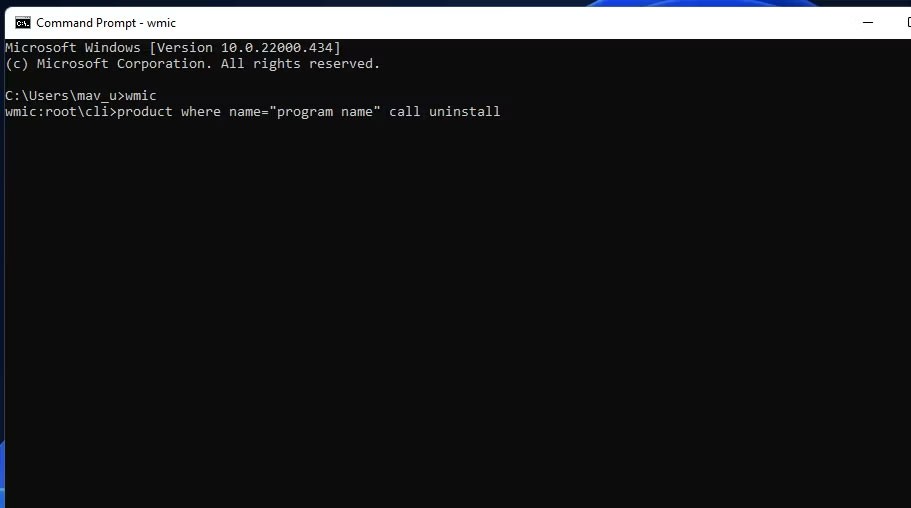
9.然後按Y鍵並按下回車鍵確認。
10. 您需要用您記下來的軟體標題來取代上面指定的指令中的程式名稱。例如,以下是卸載 Epic Games Launcher 的命令:
product where name="Epic Games Launcher" call uninstall您無法在「設定」中卸載某些內建的 Windows UWP 應用,例如「相機」和「照片」。如果您想刪除一些內建應用程序,您可以使用此 PowerShell 命令列方法來實現。請依照下列步驟使用 PowerShell 卸載軟體。
1. 按Win或使用工作列上的搜尋列開啟 Windows 11 搜尋。
2.在搜尋框中輸入PowerShell以尋找該命令列解釋器。
3. 右鍵點選 Windows Powershell 搜尋結果以選擇以管理員身分執行選項。
4. 若要查看應用程式列表,請鍵入此指令並按下回車鍵:
Get-AppxPackage5.在清單中找到要卸載的應用程序,並記下分配給該應用程式的PackageFullName。您可以選擇其文字並按Ctrl + C來複製PackageFullName。
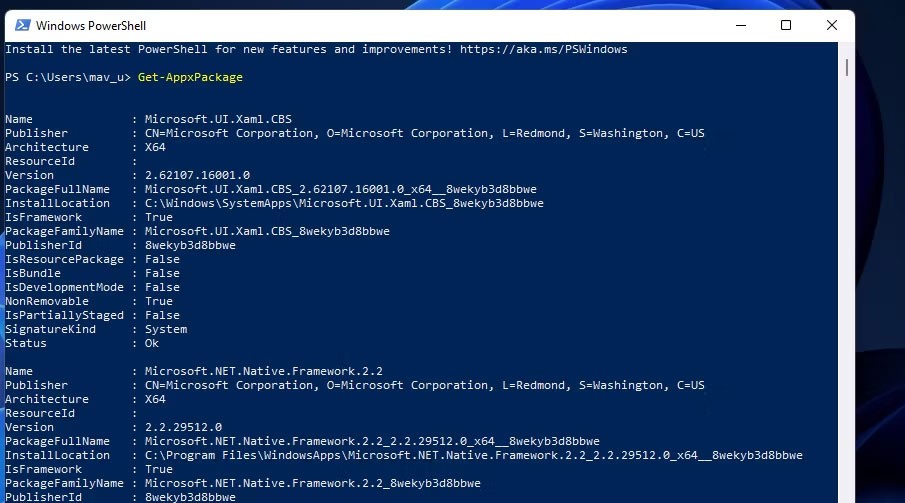
6.然後輸入命令卸載此應用程式並按回車鍵:
Remove-AppxPackage [App Name]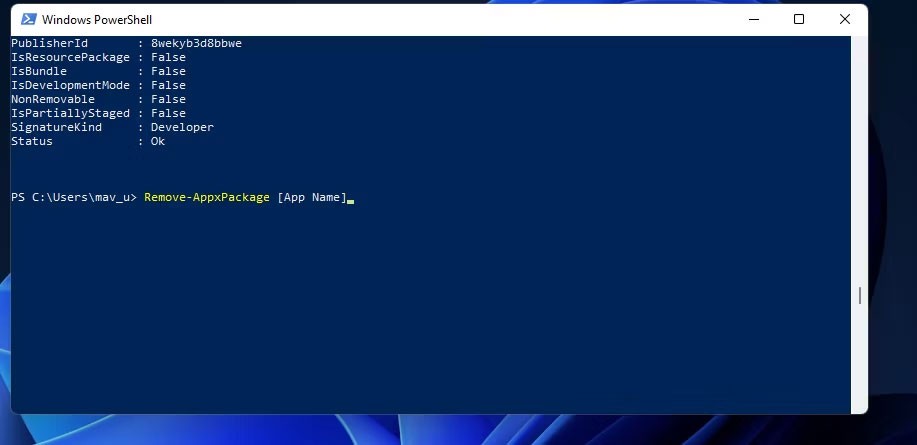
確保將該命令中的[App Name]替換為您要卸載的應用程式的 PackageFullName。 Edge 卸載指令如下所示:
Remove-AppxPackage Microsoft.MicrosoftEdge_44.19041.1266.0_neutral__8wekyb3d8bbweWindows 11/10有許多第三方卸載工具,您可以使用它們來卸載桌面軟體和 UWP 應用程式。其中許多包括從已卸載的軟體中刪除剩餘檔案和註冊表項的選項。因此,最好的第三方卸載程式將比程式和功能更徹底地刪除軟體,使其成為更合適的替代方案。
一些第三方卸載程式甚至允許用戶批量卸載軟體包,這是一個方便的功能。IObit Uninstaller是一款具有此類功能的免費軟體卸載工具。
除了使用 Windows 11 的搜尋工具來尋找軟體之外,您還可以選擇從那裡移除軟體。使用搜尋引擎卸載軟體的方法如下:
1. 若要存取文件搜尋實用程序,請按一下工作列上的「搜尋」或同時按下Windows徽標和S鍵。
2. 在搜尋引擎中輸入要刪除的軟體的名稱。
3.點選卸載選項,取得相符的軟體搜尋結果。
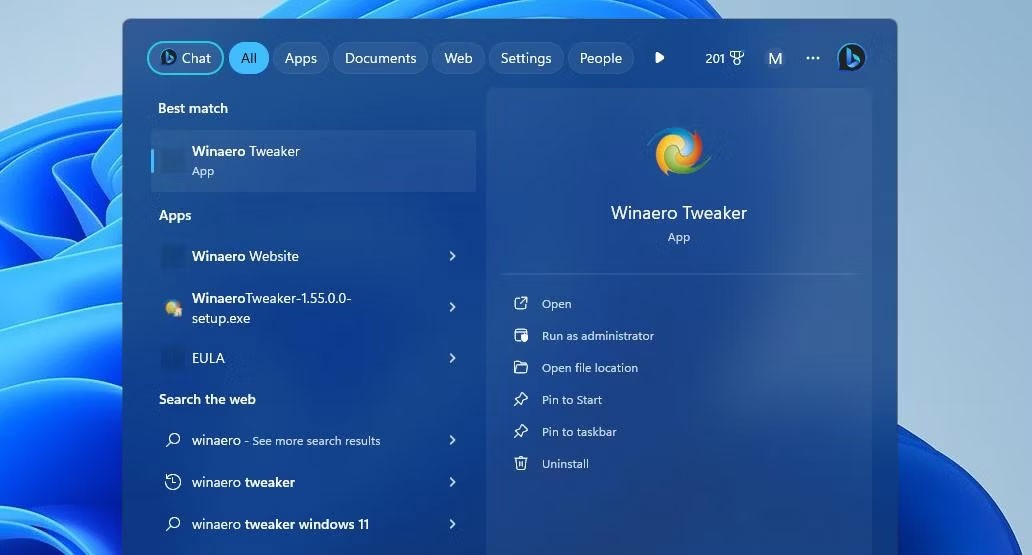
4.如果您要安裝的軟體不是最合適的,請右鍵單擊其搜尋結果並選擇卸載。
許多用戶使用遊戲用戶端安裝遊戲,例如 Steam 和 Epic Games Launcher。如果您使用遊戲應用程式安裝了遊戲,您也可以使用相同的軟體將其卸載。您可以透過在客戶端軟體中選擇遊戲的卸載選項來實現此目的。請參閱文章:如何從 Steam 庫中隱藏或刪除遊戲 以了解更多詳細資訊。
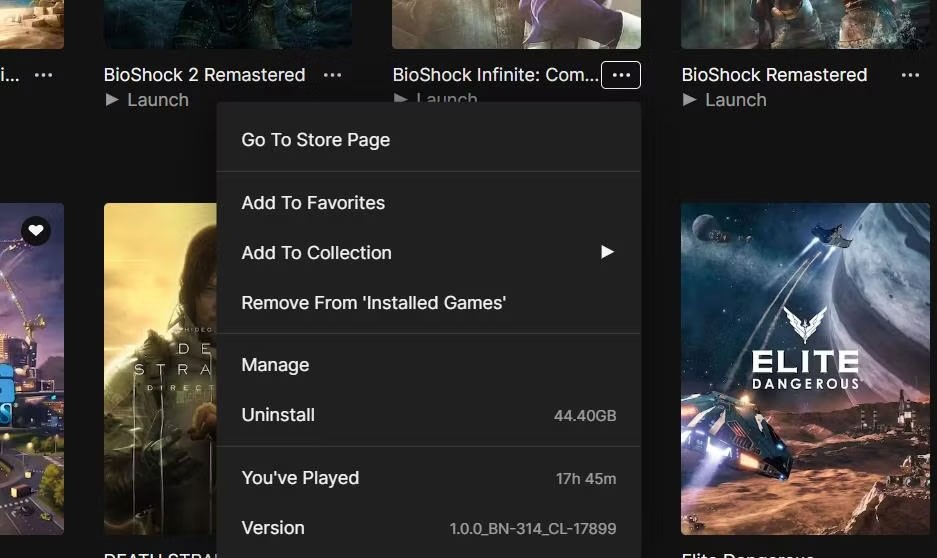
使用登錄編輯程式來刪除軟體包並不是很多用戶會考慮的事情。但是,您可以透過在運行中輸入註冊表中顯示的 UninstallString 值來刪除軟體。有時可能需要使用此方法來刪除導致卸載錯誤的軟體包。以下是使用註冊表編輯器和運行應用程式卸載軟體的方法:
1.啟動登錄編輯程式。
2. 接下來,轉到卸載密鑰位置:
Computer\HKEY_LOCAL_MACHINE\SOFTWARE\Microsoft\Windows\CurrentVersion\Uninstall3. 選擇名稱與要安裝的軟體相符的項目。
4. 雙擊UninstallString,顯示字串編輯視窗。
5.選擇數值資料框中的文本,然後按Ctrl+C複製。
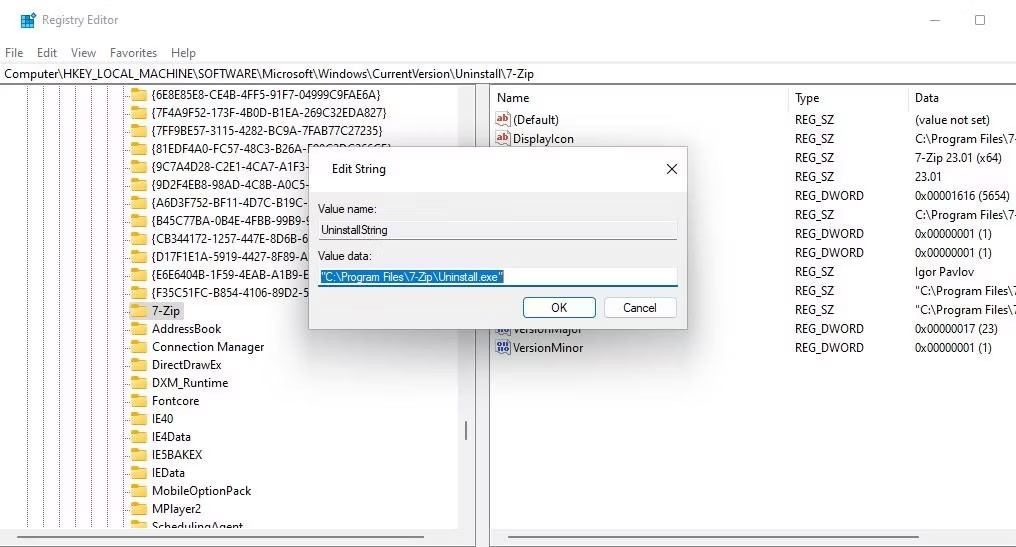
6. 在「編輯字串」視窗中按「確定」,然後關閉登錄編輯程式。
7. 接下來,您需要啟動「執行」對話方塊。
8.點選執行開啟框並按Ctrl + V貼上複製的UninstallString值。
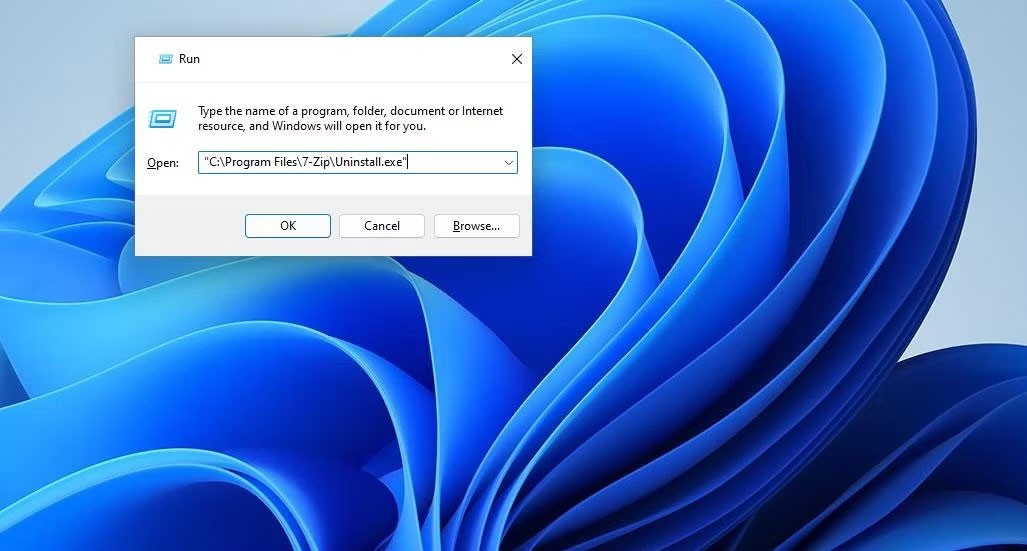
9.點選「確定」,彈出軟體卸載視窗。
10.從那裡選���卸載軟體。
某些程式的按鍵含有與其標題完全不符的字母數字代碼。因此您可能需要以另一種方式確定程式密鑰。為此,請選擇一個帶有字母數字代碼的鍵並查看DisplayName字串的值。DisplayName字串顯示金鑰軟體包的名稱。
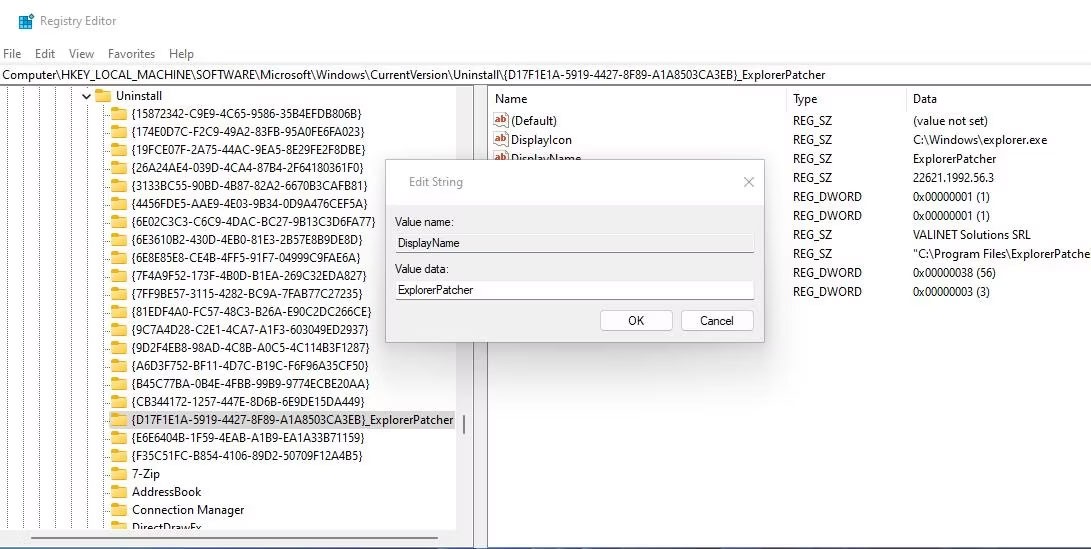
透過右鍵點擊上下文選單卸載軟體是刪除程式的便捷方法。唯一的問題是檔案總管不包含用於卸載軟體的上下文功能表選項。但是,您可以新增上下文功能表選項來使用 Windows Uninstaller 和 IObit Uninstaller 等軟體卸載程式。
將卸載捷徑新增至上下文功能表後,您可以透過右鍵單擊其桌面捷徑並選擇卸載程式選項來刪除該軟體。請注意,快捷方式將位於經典上下文功能表上,這表示您需要按一下「顯示更多選項」才能存取它。或者,右鍵單擊程式安裝資料夾中的 EXE(應用程式)文件,然後選擇卸載上下文功能表選項。
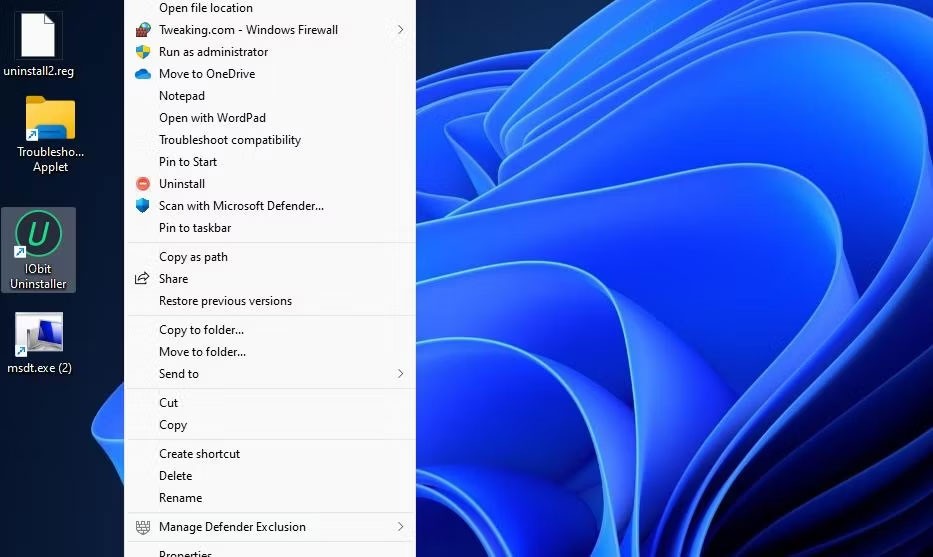
在 Windows 11 上,您想要卸載的某些應用程式位於無法透過常規方式卸載的清單中。例如,Microsoft 不希望您卸載 Windows 地圖、Cortana、鬧鐘、Windows 相機、您的手機等應用程式…但是,您仍然可以在不影響作業系統的情況下卸載它們,然後在需要時使用 Microsoft Store 重新安裝它們。
注意:如果您從頭開始安裝 Windows 11,則需要先更新Windows 軟體套件管理員(應用程式安裝程式),然後才能繼續刪除無法使用 Windows PowerShell 刪除的應用程式。
步驟 1:右鍵點選「開始」按鈕,然後選擇「Windows PowerShell」。您不需要管理員權限。
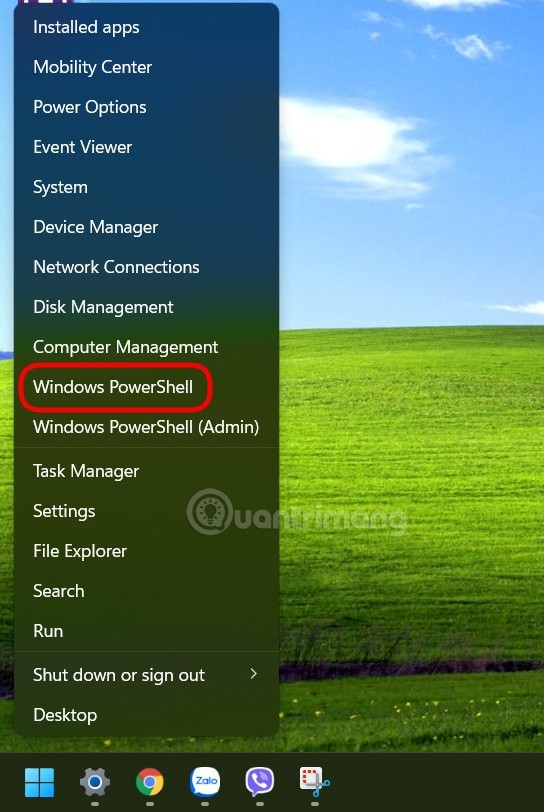
第 2 步:輸入winget list並按Enter。如果您是第一次使用winget,您需要同意微軟的條款。按Y,然後按Enter。然後,Windows PowerShell 將顯示您的電腦上安裝的應用程式清單。
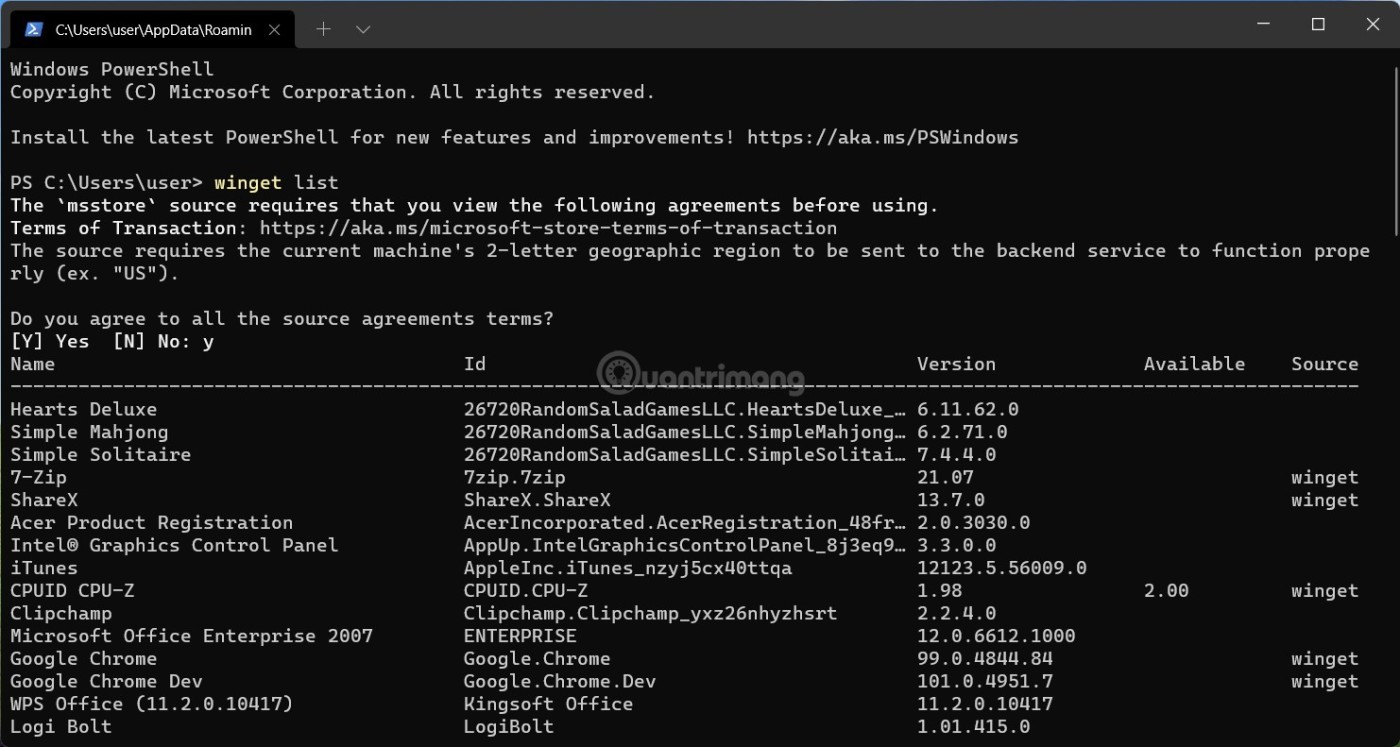
步驟 3:您所需要的只是第一列「名稱」。 「開始」功能表和 Windows PowerShell 中的某些應用程式的名稱不同,例如「相機」和「Microsoft 相機」或「天氣」和「MSN 天氣」。您需要記下或記住 Windows PowerShell 中顯示的應用程式名稱。
步驟 4:要卸載無法從 Windows 11 中刪除的應用程序,請輸入以下命令:winget uninstall app_name並按Enter。將“app_name” 替換為相應的應用程式名稱。例如:winget卸載Cortana。對要從電腦中刪除的所有應用程式重複winget uninstall命令。
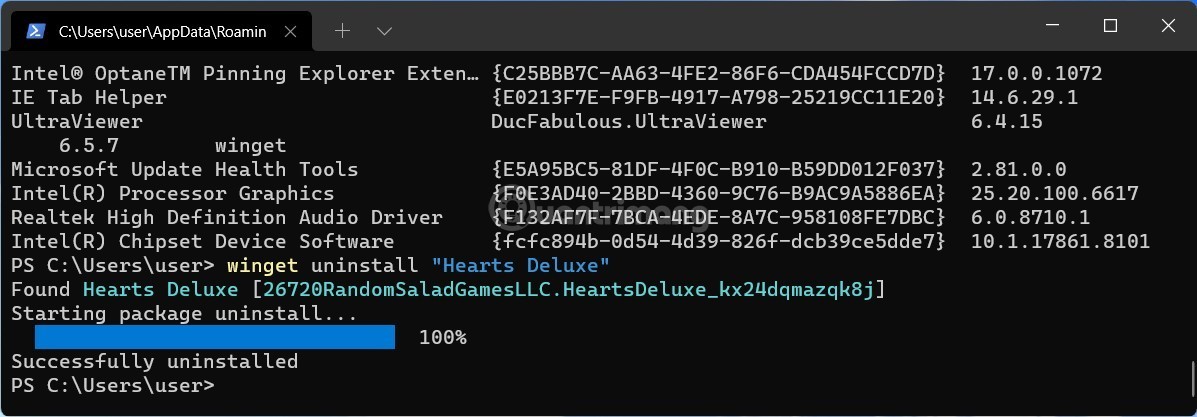
注意:如果要卸載的應用程式名稱中包含兩個單詞,則需要將應用程式名稱放在引號中。例如:winget uninstall「你的手機」。
祝你好運!
筆記型電腦電池的效能會隨著時間的推移而下降,容量也會減少,導致正常運作時間縮短。但在調整一些更深層的 Windows 11 設定後,您應該會看到電池壽命明顯改善。
微軟於 2023 年 5 月在 Windows 11 22H2 KB5026446(版本 22621.1778,也稱為 Moment 3)中引入了藍牙 LE(低能耗)音訊支援。
Windows 11已經正式上線,比起Windows 10,Windows 11也有不少變化,從介面到新功能。請遵循以下文章中的詳細資訊。
90 年代 Windows 版本的懷舊用戶介面總是有一些令人難以置信的酷炫之處。
三年多前,當微軟發布Windows 11時,這款作業系統立即引發了不少爭議。
在 Mac 上建立 Windows 11 可啟動 USB 肯定比在 Windows PC 上更困難,但並非不可能。
Windows 11 於 2021 年 10 月 5 日正式發布。與以往的 Windows 10 重大升級不同,微軟這次並不鼓勵人們升級。
開發商 NTDEV 創建了精簡版 Windows 11,大小僅為 100MB。
微軟透過搭載 Snapdragon X 的 Copilot+ PC 首次展示了其大部分更先進的 AI 功能,而許多搭載英特爾和 AMD 的 Copilot+ PC 則被排除在外。
2024 年 10 月的報告概述了 Windows 11 與其他 Windows 版本相比的市場份額。
正在測試的最新變更解決了 Windows 11 開始功能表最煩人的問題之一,希望它能夠真正發布。
微軟將於 2023 年底停止其免費富文本編輯器寫字板,以便讓用戶過渡到高級 Office 應用程式。
Windows 相片檢視器最初與 Windows XP 一起發布,並迅速成為 Windows 上最常用的工具之一。
微軟本週發布的 Windows 11 最新預覽版包括「設定」應用程式中改進的「關於」部分,用戶可以在其中獲取有關其電腦內部硬體的更多資訊。
為了解決 PC 遊戲玩家面臨的常見問題,微軟終於讓 Windows 作業系統更容易透過 Xbox 控制器進行導覽。
VPN是什麼? VPN有哪些優缺點?接下來,我們和WebTech360一起探討VPN的定義,以及如何在工作中套用這種模式和系統。
Windows 安全中心的功能遠不止於防禦基本的病毒。它還能防禦網路釣魚、攔截勒索軟體,並阻止惡意應用運作。然而,這些功能並不容易被發現——它們隱藏在層層選單之後。
一旦您學習並親自嘗試,您就會發現加密非常容易使用,並且在日常生活中非常實用。
在下文中,我們將介紹使用支援工具 Recuva Portable 還原 Windows 7 中已刪除資料的基本操作。 Recuva Portable 可讓您將其儲存在任何方便的 USB 裝置中,並在需要時隨時使用。該工具小巧、簡潔、易於使用,並具有以下一些功能:
CCleaner 只需幾分鐘即可掃描重複文件,然後讓您決定哪些文件可以安全刪除。
將下載資料夾從 Windows 11 上的 C 碟移至另一個磁碟機將幫助您減少 C 碟的容量,並協助您的電腦更順暢地運作。
這是一種強化和調整系統的方法,以便更新按照您自己的時間表而不是微軟的時間表進行。
Windows 檔案總管提供了許多選項來變更檔案檢視方式。您可能不知道的是,一個重要的選項預設為停用狀態,儘管它對系統安全至關重要。
使用正確的工具,您可以掃描您的系統並刪除可能潛伏在您的系統中的間諜軟體、廣告軟體和其他惡意程式。
以下是安裝新電腦時推薦的軟體列表,以便您可以選擇電腦上最必要和最好的應用程式!
在隨身碟上攜帶完整的作業系統非常有用,尤其是在您沒有筆記型電腦的情況下。但不要為此功能僅限於 Linux 發行版——現在是時候嘗試複製您的 Windows 安裝版本了。
關閉其中一些服務可以節省大量電池壽命,而不會影響您的日常使用。
Ctrl + Z 是 Windows 中非常常用的組合鍵。 Ctrl + Z 基本上允許你在 Windows 的所有區域中撤銷操作。
縮短的 URL 方便清理長鏈接,但同時也會隱藏真實的目標地址。如果您想避免惡意軟體或網路釣魚攻擊,盲目點擊此類連結並非明智之舉。
經過漫長的等待,Windows 11 的首個重大更新終於正式發布。




























